Online ortamda birçok kişinin aynı doküman üzerinden çalışmasına olanak sağlayan Google Drive’ın en çok doküman, tablo ve form özellikleri belirgin bir şekilde kullanılıyor. İş dünyasında doküman özelliğinden dolayı tercih edilen bir uygulama olan Google Drive, eğitim alanında da kullanılmaya başlandı. Fakat çoğu kullanıcı Google Drive uygulamasını tam olarak bilmediği için tüm özelliklerinden yararlanamıyor.
Bu yazımızda Google Drive’ın pek fazla bilinmeyen özelliklerinden bahsedeceğiz. Bu özellikler kullanıcıların daha sistemli ve hızlı çalışmasını sağlıyor.
Aynı doküman üzerinde karşılıklı çalışın
Google Drive üzerinden oluşturulan bir doküman üzerinde aynı ortamda olmadan birden fazla kişiyle karşılıklı çalışabilirsiniz. Doküman üzerinde yapılan değişiklikleri görmenizi sağlayan özellik sayesinde kim, ne zaman hangi, değişiklik ve düzenlemeyi yapmış bilgi sahibi olabiliyorsunuz. Bunun için sol üstte bulunan ‘‘Dosya’’ menüsünde tıkladıktan sonra ‘‘ Düzenleme Geçmişini Görüntüle ’’ seçeneğini seçmeniz yeterli. Bu seçeneği seçtiğinizde sağ tarafta bir ekran açılıyor. Açılan bu ekranda doküman üzerinde yapılan tüm değişiklik ve düzenlemelerin kimler tarafından ne zaman, nasıl yapıldığının bilgisini görüyorsunuz.
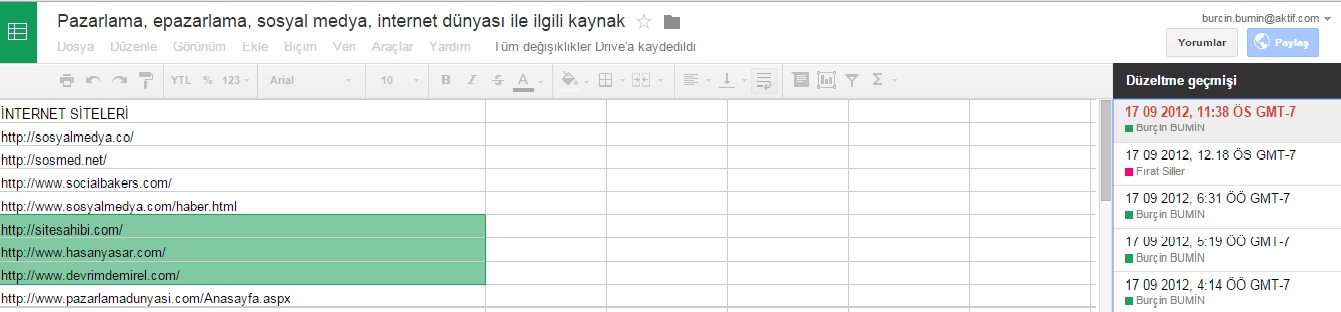
Dokümalarınızı dileğiniz kişi ve gruplarla paylaşın
Google Drive üzerinde oluşturmuş olduğunuz bir dokümanı ya da hazırlamış olduğunuz bir sunumu dilediğiniz kişi ile paylaşabilirsiniz. Hazırlamış olduğunuz dokümanı paylaşmak için yapmanız gereken ekranın sağ üstündeki bulunan ”Paylaş” butonuna tıklamak. Bu butonu tıkladıktan sonra açılan pencerede standart paylaşma özellikleri bulunuyor. Eğer dokümanın paylaşımını standart değil özel olarak ayarlamak istiyorsanız bunu ”Gelişmiş” kısmından ayarlayabilirsiniz. Hazırlamış olduğunuz dokümanı sadece kendinize özel, herkese açık, sadece bağlantı olanlarla ya da içerisinde bulunduğunuz e posta grupları ile paylaşabilirsiniz. Fakat erişim vermek istediğiniz kişiler bu ayarların dışında ise erişim vermek istediğiniz kişileri direkt arama kısmına yazarak da paylaşım verebilirsiniz.
Burada en önemli nokta paylaşım verdiğiniz kişilere verilen yetkilerdir. İsteğinize bağlı olarak dilediğiniz kullanıcıya istediğiniz yetkiyi verebilirsiniz. Paylaşım ayarlarında yer alan yetkiler düzenleme, görüntüleme ve yorum yapabilme olarak 3’e ayrılmıştır.
Doküman üzerinde birlikte çalışacağınız kişiler düzenleme yetkisine sahip olmalıdır. Fakat paylaşım yaptığınız kişilerin sadece dokümanı görüntülemesi yeterli ise yetkisini sadece görüntüleyebilir olarak ayarlamanız yeterli olacaktır.
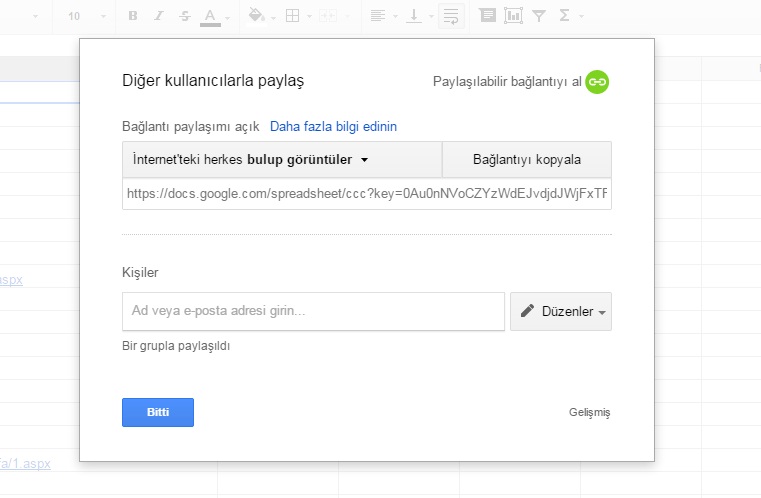
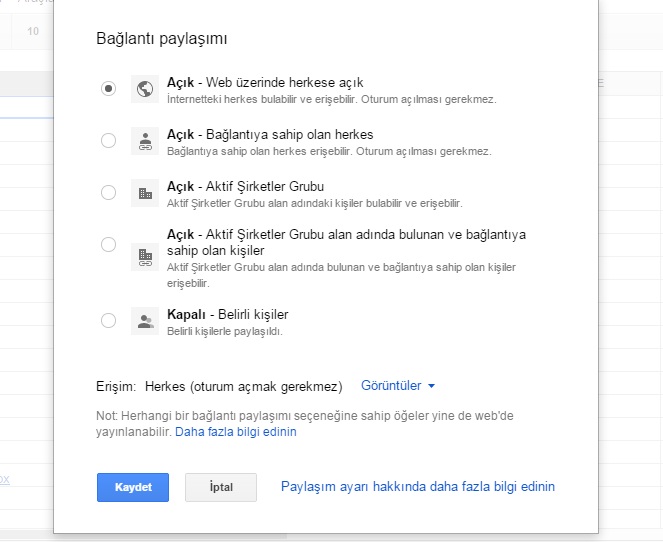
Doküman üzerinde çalışırken iletişimi koparmayın
Doküman üzerinde birden fazla kişi ile çalışırken dilerseniz ekranın sol kısımda yer alan sohbet sekmesini açarak çalışma yaptığınız kişilerle yazılı olarak da iletişim sağlayabilirsiniz. Sizle aynı anda online olan kişilerle böylelikle sohbet kısmından konuşabilirken bu sayede çalışmalarınızı daha sistemli sürdürebilirsiniz.
İhtiyacınıza yönelik eklentilerden yararlanın
Google Drive’ın eklentiler özelliğini kullanarak, drive çalışmalarınızı daha da geliştirebilirsiniz. Eklentiler kısmına tıkladığınızda birbirinden fazla eklenti ile karşılaşıyorsunuz. Çalışmalarınıza bağlı olarak ihtiyaç duyduğunuz eklentiyi Google Drive’a ekleyebilirsiniz. Eklentiler kısmında pek çok eklenti yer aldığından eklentiler kısmına göz atmanız size yardımcı olacaktır.
Drive yüklemelerinizi sürükleyerek yapın
Eski Google Drive tasarımında sol üst kısımda yükle seçeneği yer alıyordu. Şu an kullanılan yeni tasarımda ise yeni seçeneğini tıkladığınız zaman açılan pencereden dosya ya da klasörlerinizi yükleyebiliyorsunuz.
Google Drive’da dosya yüklemesi yaparken kullanılan fakat pek çok kullanıcı tarafından bilinmeyen bir özellik var. Google Drive sürükle bırak desteğine sahip oluğundan dolayı yüklemek istediğiniz dosyayı Drive’a yüklemek için sürükleyip bırakmanız yeterli oluyor. Bu özellik sayesinde alışanlar zamandan tasarruf ederken, iş verimliliklerini de arttırmış oluyorlar.
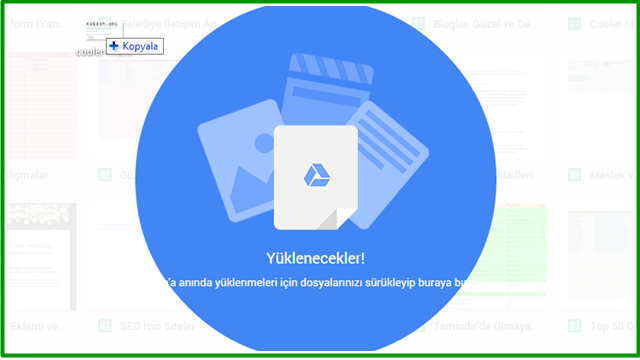
Google Drive mobil uygulaması ile tarama yapın
Eğer Google Drive’ı mobil üzerinden kullanıyorsanız, işleriniz rahatlatacak olan tarama özelliğini muhakkak denemelisiniz. Hazırladığınız dokümanları, kartvizitleri ve benzeri belgeleri tarama özelliğini kullanarak mobil uygulama ile kolaylıkla Drive’ınıza yükleyebilirisiniz.
Özellikle çok belge ve dokümanla uğraşan kişiler için oldukça yararlı olan bu mobil uygulama ile tarama işlemini gerçekleştirir gerçekleştirmez taranan belgeler Drive’ınıza kaydedilir.
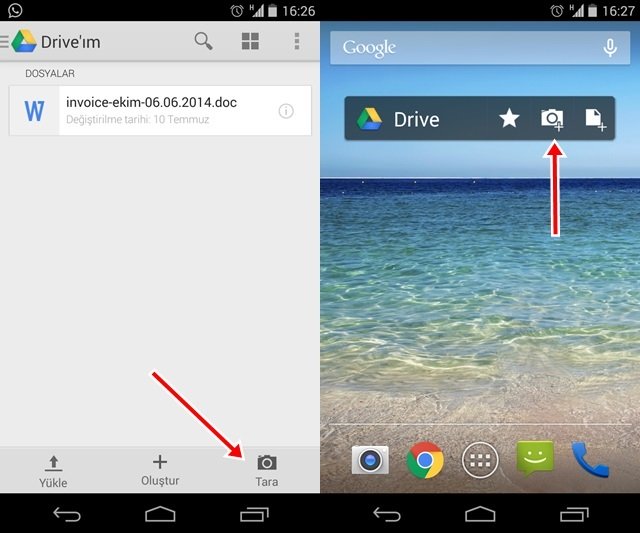
İnternette gezindiğiniz sayfaları Google Drive’a kaydedin
İşiniz gereği ya da günlük hayatında internet sitelerinde sık geziniyorsanız, aklınızda kalması gereken ya da sonradan bakmak istediğiniz tüm internet sitelerini kolaylıkla Google Drive’a kaydedebilirsiniz.
Bunun için tek yapmanız gereken Save to Google Drive isimli Chrome eklentisini indirmek ve dileğiniz sayfayı Drive’a kaydetmek. Fakat şunu belirtmekte yarar var. Save to Google Drive eklentisini kullanabilmeniz için tarayıcınızın Chrome olması gerekiyor.
